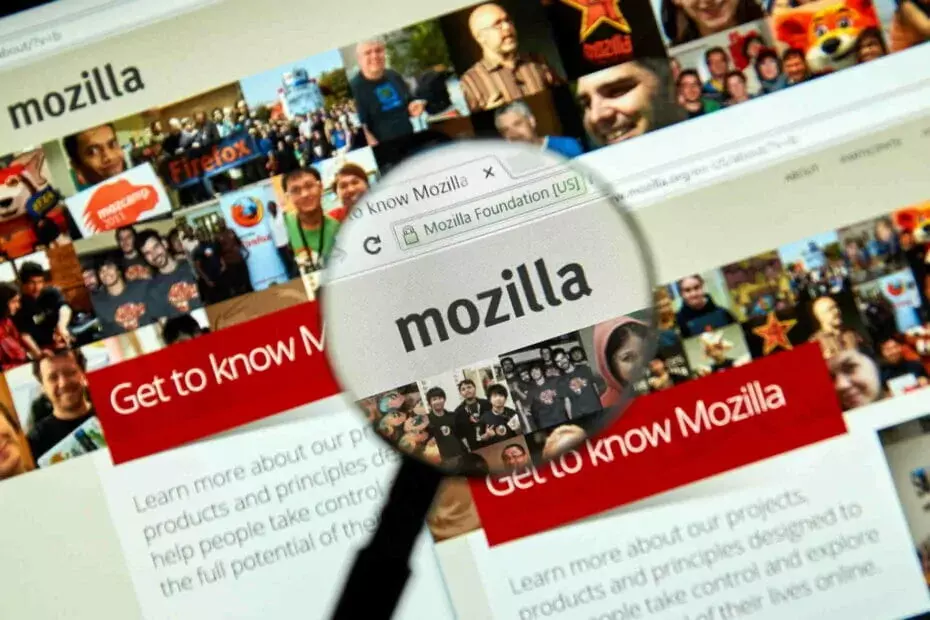- Пользователи во всем мире утверждают, что клавиатура Surface Pro 4 не работает. Вы тоже один из них?
- В этом случае попробуйте некоторые обходные пути из этого руководства, которые помогут вам вернуть все в норму.
- Более того, не стесняйтесь присмотреться к лучшие Bluetooth-клавиатуры для Windows 10.
- Подобные проблемы могут часто появляться, поэтому не стесняйтесь добавить их в закладки. Концентратор компьютерной периферии.

Это программное обеспечение исправит распространенные компьютерные ошибки, защитит вас от потери файлов, вредоносных программ, сбоев оборудования и оптимизирует ваш компьютер для достижения максимальной производительности. Исправьте проблемы с ПК и удалите вирусы прямо сейчас, выполнив 3 простых шага:
- Скачать Restoro PC Repair Tool который поставляется с запатентованными технологиями (патент доступен здесь).
- Нажмите Начать сканирование чтобы найти проблемы с Windows, которые могут вызывать проблемы с ПК.
- Нажмите Починить все для устранения проблем, влияющих на безопасность и производительность вашего компьютера
- Restoro был загружен 0 читатели в этом месяце.
Поверхность Pro - отличное устройство, но многие пользователи сообщили, что Surface Pro 4 Type Cover для них не работает.
Это может быть большой проблемой, и сегодня мы покажем вам, как с этим бороться. клавиатура проблема в вашем Microsoft Surface.
Как исправить клавиатуру Surface Pro 4, если она не работает?
- Переустановите все драйверы клавиатуры
- Проверьте, работает ли Type Cover в BIOS
- Проверить разъем
- Отсоедините крышку типа и оставьте на ночь.
- Установите прошивку и удалите проблемные драйверы
- Убедитесь, что Type Cover включен в UEFI.
- Попробуйте использовать клавиатуру Bluetooth
- Переустановите Windows 10
1. Переустановите все драйверы клавиатуры

По словам пользователей, если Surface Pro 4 Type Cover не работает, возможно, проблема связана с драйверами клавиатуры.
Бывают случаи, когда ваш водители могут быть не самыми последними или лучшими, и это может привести к этой и многим другим проблемам. Чтобы решить эту проблему, рекомендуется переустановить драйверы клавиатуры.
Если вы хотите избежать проблем с драйверами в будущем, возможно, вам стоит обновлять драйверы. Есть несколько способов сделать это, но лучший из них - использовать программный инструмент, например DriverFix.

Загрузка и установка драйверов вручную может поставить под угрозу вашу систему, так как вы можете загрузить неправильную версию драйвера. Обязательно используйте этот инструмент, если не знаете, какие драйверы нужно обновить.

DriverFix
Не знаете, что делать, если клавиатура Surface Pro 4 Type не работает? Обновите драйверы клавиатуры с помощью DriverFix!
Скачать здесь
2. Проверьте, работает ли Type Cover в BIOS
- Открой Приложение настроек.
- Когда Приложение настроек открывается, перейдите к Обновление и безопасность раздел.

- В меню слева выберите Восстановление. На правой панели прокрутите вниз до раздела Расширенный запуск и нажмите Перезагрузить сейчас кнопка.

- Теперь выберите Устранение неполадок> Дополнительные параметры> Настройки прошивки UEFI. Щелкните значок Запустить снова кнопка.
По словам пользователей, вы можете определить, вызвана ли эта проблема вашим оборудованием или программным обеспечением. Для этого просто войдите в BIOS на Surface Pro 4 и проверьте, работает ли крышка типа.
Для загрузки в BIOS, вам просто нужно нажать определенную клавишу во время загрузки компьютера. Этот метод не всегда эффективен, но вы можете использовать его вместо него.
После перезагрузки системы вы автоматически войдете в BIOS. Теперь проверьте, работает ли ваш Type Cover в BIOS. Если это так, проблема вызвана проблемами программного обеспечения, и вы можете перейти к следующему решению.
Если у вас возникли проблемы с открытием приложения "Настройки", взгляните на это подробная статья чтобы решить проблему.
BIOS не работает? Не паникуйте, это руководство поможет вам решить проблему.
3. Проверить разъем

Эта процедура немного сложна и может привести к повреждению вашей обложки Type Cover, поэтому, если вам она не нравится и вы не знаете, что делаете, возможно, лучше пропустить это решение.
Если крышка типа Surface Pro 4 не работает, возможно, проблема связана с разъемом. Некоторые пользователи сообщали о пластиковой неровности на крышке Type Cover.
По их словам, проблему решили, просто нажав на пластиковую бугорку за разъемом.
Это может показаться немного сложным, и если вы не знаете, как это сделать, мы рекомендуем вам пропустить это решение.
4. Отсоедините крышку типа и оставьте на ночь.

По словам пользователей, если ваша крышка типа Surface Pro 4 не работает, вы можете временно решить эту проблему с помощью этого обходного пути.
Чтобы решить эту проблему, некоторые пользователи предлагают отключить Type Cover от Surface и оставить его без подключения к электросети на ночь.
То же самое и с Surface Pro, оставьте его без питания на ночь. Как только вы подключите их утром, Type Cover должен снова начать работать без проблем.
Запустите сканирование системы, чтобы обнаружить потенциальные ошибки

Скачать Restoro
Инструмент для ремонта ПК

Нажмите Начать сканирование чтобы найти проблемы с Windows.

Нажмите Починить все для устранения проблем с запатентованными технологиями.
Запустите сканирование ПК с помощью Restoro Repair Tool, чтобы найти ошибки, вызывающие проблемы с безопасностью и замедление. После завершения сканирования в процессе восстановления поврежденные файлы заменяются новыми файлами и компонентами Windows.
Имейте в виду, что это всего лишь временное решение, поэтому весьма вероятно, что проблема возникнет снова.
5. Установите прошивку и удалите проблемные драйверы

- Начинать Диспетчер устройств.
- Найдите и разверните Прошивка Теперь вам нужно удалить определенные устройства. Обязательно выберите Удалите программное обеспечение драйвера для этого устройства в диалоговом окне подтверждения для каждого устройства. Вам необходимо удалить следующие устройства:
- Прошивка встроенного контроллера Surface
- Агрегатор поверхностных систем
- Поверхность UEFI
- После удаления этих драйверов перезапустите Surface Pro.
Если крышка типа Surface Pro 4 не работает, возможно, проблема в прошивке или драйверах.
Чтобы решить эту проблему, пользователи предлагают загрузить прошивку для используемой вами версии Windows 10.
После установки прошивки рекомендуется удалить определенные устройства из Диспетчер устройств. Для этого выполните указанные выше действия.
После перезагрузки устройства проверьте, сохраняется ли проблема. Некоторые пользователи предлагают загрузить последние версии драйверов для трех удаленных устройств, чтобы вы тоже могли это сделать.
После обновления драйверов проблема должна быть решена.
6. Убедитесь, что Type Cover включен в UEFI.

- Выключите Surface Pro.
- Выполните двухкнопочный перезапуск. Для этого удерживайте Увеличить громкость а также Мощность вместе в течение 15 секунд.
- Теперь вы должны увидеть экран UEFI. Слева выберите Устройства из списка.
- Появится список устройств. Найдите Тип Крышка в списке и отключите его.
- После этого сохраните изменения в UEFI и выйдите.
- Выключите Surface Pro и снова выполните двухкнопочный перезапуск.
- После входа в UEFI перейдите в Устройства раздел, найти Тип Крышка и включите его.
- Сохраните изменения и перезапустите.
Если Surface Pro 4 Type Cover не работает, возможно, с ним произошел сбой в UEFI. Однако пользователи сообщили, что решили проблему, просто отключив и снова включив Type Cover в UEFI.
Это довольно просто сделать, и вы можете сделать это, выполнив указанные выше действия. После этого ваш Type Cover должен снова начать работать без каких-либо проблем.
7. Попробуйте использовать клавиатуру Bluetooth

Если у вас все еще возникает проблема с Surface Pro 4 Type Cover, возможно, вы можете попробовать использовать с ним клавиатуру Bluetooth.
Это всего лишь обходной путь, а не долгосрочное решение, но оно должно позволить вам использовать Surface и устранять неполадки в дальнейшем.
Клавиатура Bluetooth подключена, но не работает? Положитесь на нас в решении проблемы.
8. Переустановите Windows 10

- Открой Расширенный запуск экран. Для этого следуйте Шаги 1-3 из Решение 1.
- Теперь должен появиться список опций. Выбирать Устранение неполадок> Сбросить этот компьютер> Удалить все.
- Если вас попросят вставить установочный носитель, обязательно сделайте это.
- Выберите вашу операционную систему. Перейти к Только диск, на котором установлена Windows> Просто удали мои файлы.
- Появится список предстоящих изменений. Просмотрите их, нажмите Сброс настроек кнопку, чтобы начать.
- Теперь следуйте инструкциям на экране, чтобы завершить процесс.
Если все другие решения не помогли, возможно, единственным решением была бы переустановка Windows 10. Это радикальное решение, и вы должны использовать его только в том случае, если другие решения не помогли.
Имейте в виду, что этот процесс удалит все файлы с вашего системного диска, поэтому вам следует создать их резервные копии.
Также стоит упомянуть, что вам может потребоваться установочный носитель Windows 10, поэтому обязательно создайте его с помощью Media Creation Tool. Когда вы будете готовы, вы можете выполнить сброс Windows 10, как описано выше.
После завершения сброса проверьте, сохраняется ли проблема. Если проблема не устранена, возможно, вам следует подумать о выполнении чистой установки.
Если средство устранения неполадок останавливается до завершения процесса, исправьте его с помощью этого полное руководство.
Проблем с крышкой типа Surface Pro 4 может быть множество, и, говоря об этом, вот некоторые общие проблемы, о которых сообщили пользователи:
- Клавиатура ноутбука Surface не работает - Эта проблема может быть вызвана как аппаратными, так и программными проблемами. Чтобы проверить клавиатуру, загрузитесь в UEFI и проверьте, работает ли там клавиатура.
- Крышка типа Surface Pro 4 не обнаружена, отображается в диспетчере устройств - Эта проблема обычно вызвана вашими драйверами, поэтому обязательно переустановите и обновите драйверы клавиатуры и проверьте, решает ли это проблему.
- Клавиатура Surface Book не работает - Это может происходить по разным причинам, но вы сможете решить проблему, используя один из советов выше.
Если Surface Pro 4 Type Cover не работает, это может быть большой проблемой, но мы надеемся, что вам удастся решить эту проблему с помощью одного из наших решений.
Просто дайте нам знать, какой из них сработал для вас, в разделе комментариев ниже.
 По-прежнему возникают проблемы?Исправьте их с помощью этого инструмента:
По-прежнему возникают проблемы?Исправьте их с помощью этого инструмента:
- Загрузите этот инструмент для ремонта ПК получил рейтинг "Отлично" на TrustPilot.com (загрузка начинается на этой странице).
- Нажмите Начать сканирование чтобы найти проблемы с Windows, которые могут вызывать проблемы с ПК.
- Нажмите Починить все исправить проблемы с запатентованными технологиями (Эксклюзивная скидка для наших читателей).
Restoro был загружен 0 читатели в этом месяце.